Cum să eliminați DirectX pe Windows XP vista 7 8
Totul despre sistemele de operare - un ghid detaliat pentru utilizatorii sistemului de operare
Acest articol va încerca să facă procedura în detaliu pentru a elimina complet DirectX de la OC Windows XP, Vista, 7, 8.
Cum se determină versiunea
Ca standard sistemul de operare, inițial deja integrate modificări particulare directe. Cel mai renumit dintre ele:
Pentru a determina cu precizie versiunea a ferestrei trebuie să apelați „Run“ din combinația de taste Win + R. După aceea, introduceți un șir de comandă dxdiag
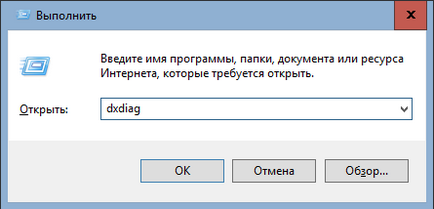
În fereastra care apare, în ultimul paragraf va indica versiunea instalată. De exemplu, am instalat versiunea 11 directă.
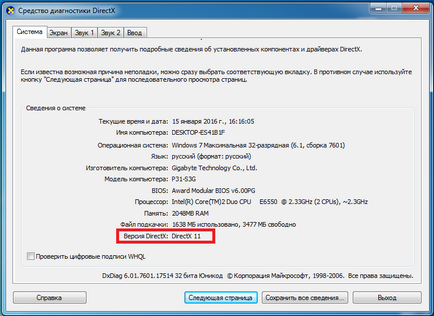
Pentru mai multe informații despre versiunea Direct a necesare pentru a utiliza un program special. Cele mai populare printre cei care: Everest și Aida 64.
Cum să eliminați complet DirectX în Windows
Această metodă va funcționa în Windows XP, Vista, 7, 8.
Ocazional, se întâmplă că trebuie să ștergeți - componenta de actualizare este aproape întotdeauna ajută la rezolvarea problemei.
Cu toate acestea, există momente în care aveți nevoie pentru a finaliza demontarea și montarea curată directive.
Conform declarațiilor oficiale ale componentelor sistemului de operare dezvoltator cusute inițial în, și îndepărtarea lor nu este prevăzută. Așa că trebuie să recurgă la dezvoltarea unei terțe părți. În rețeaua o mulțime de programe de dezinstalare. Cele mai populare si eficiente este considerat de utilitate DirectX fericit Dezinstalare.
Acesta va elimina cele mai de încredere directă orice versiune, inclusiv 11 din fiecare sistem al familiei Windows. La momentul scrierii, programul nu rulează sub Windows 10, dar acum este posibil, iar acest lucru este, de asemenea, susținută de sistemul de operare.
O caracteristică utilă a programului poate fi numit Backup. în caz de eșec este posibil pentru a restabili starea anterioară de DirectX.
eliminarea algoritm
- Porniți programul făcând clic pe comanda rapidă de pe desktop.
- Asigurați-vă că pentru a face o copie de rezervă pentru a evita problemele. Pentru a face acest lucru, deschideți fila Copiere de rezervă, apoi faceți clic pe Pornire copie de rezervă. La sfârșitul procesului de aplicare vă va notifica în legătură cu un mesaj adecvat.
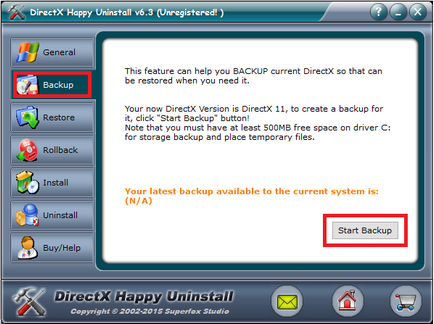
- Du-te la fila Dezinstalare și faceți clic pe butonul corespunzător pentru a elimina toate componentele sistemului.
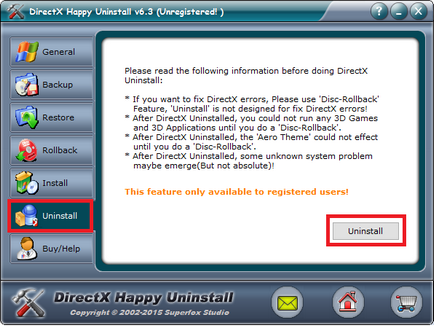
Singurul dezavantaj este plata pentru utilități, fără a se abona, nu va fi capabil să efectueze îndepărtarea.
Alte programe pentru a elimina
descărcare directă pentru a instala de pe site-ul oficial Microsoft. Pentru instalare și actualizări automate pot fi descărcate de instalare web.
În concluzie, nu este întotdeauna necesar pentru a elimina componentele directe. Pentru început, puteți încerca să rezolve problemele cu upgrade-ul. Amintiți-vă, eliminarea componentelor sistemului poate deteriora PC-ul plin.